So verbinden Sie den MI 3144 über Bluetooth mit aMESM
Erste Benutzung
Paaren Sie das Gerät MI 3144 mit Ihrem Android Gerät
- Schalten Sie das Gerät MI 3144 ein
- Gehen Sie zu Einstellungen auf Ihrem Android
- Scannen Sie nach verfügbaren Bluetooth Geräten auf Ihrem Android Gerät
- Wählen Sie das richtige Instrument für die Paarung aus
- Verwenden Sie die Standard PIN 1234 zur Paarung
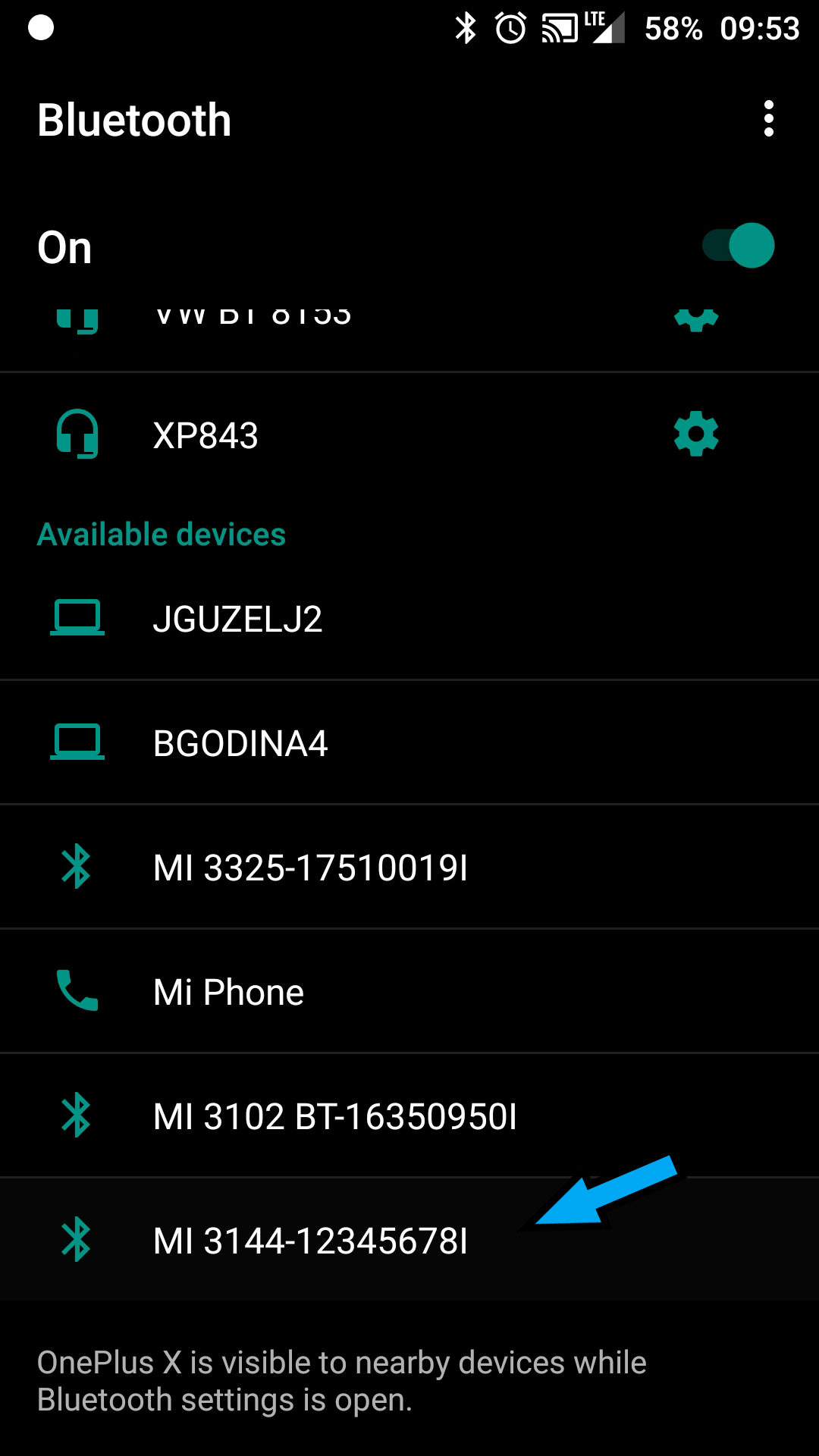
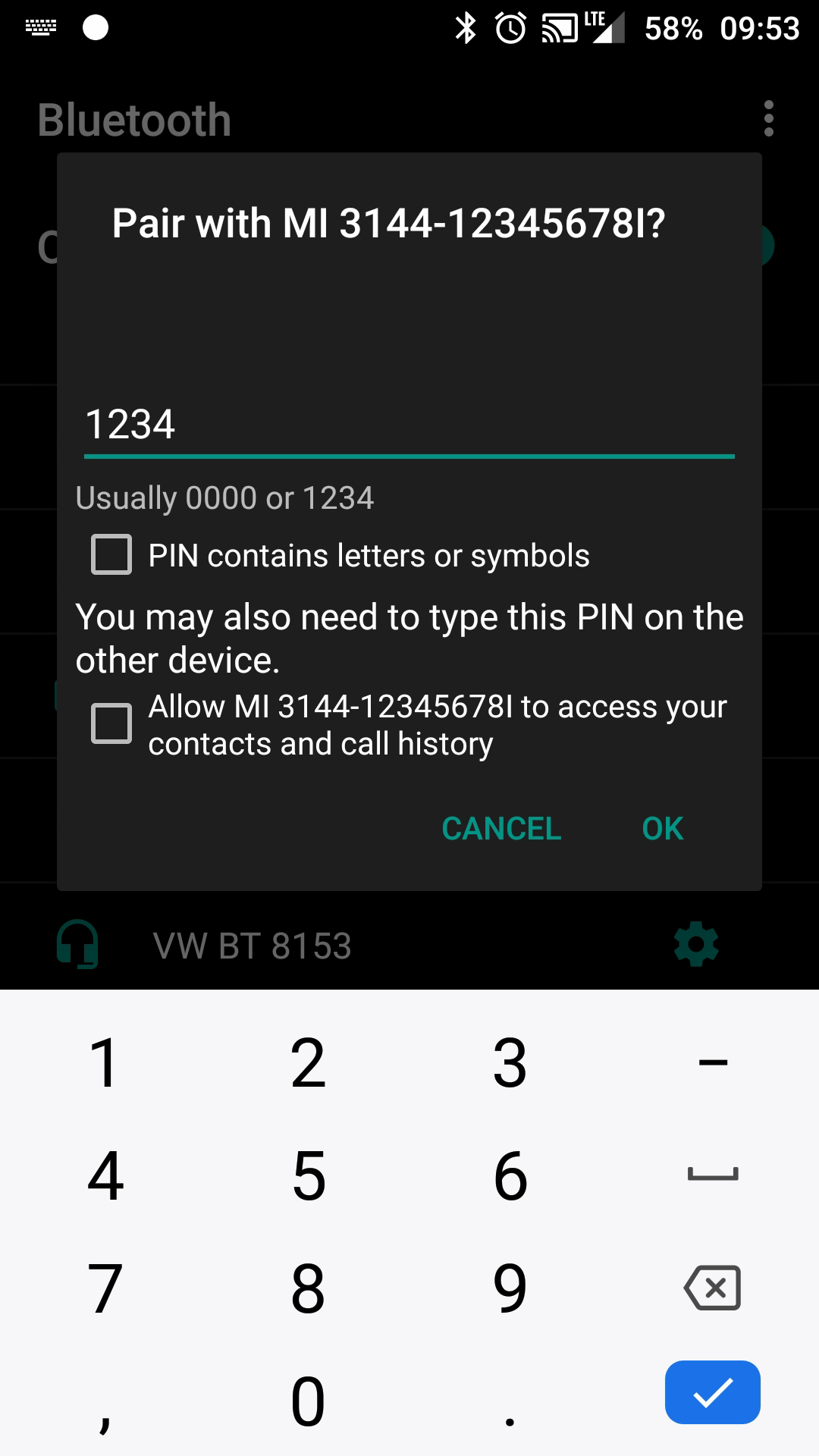
aMESM Anfangs Einstellungen
1. Öffnen Sie aMESM
2. Wählen Sie "Settings"

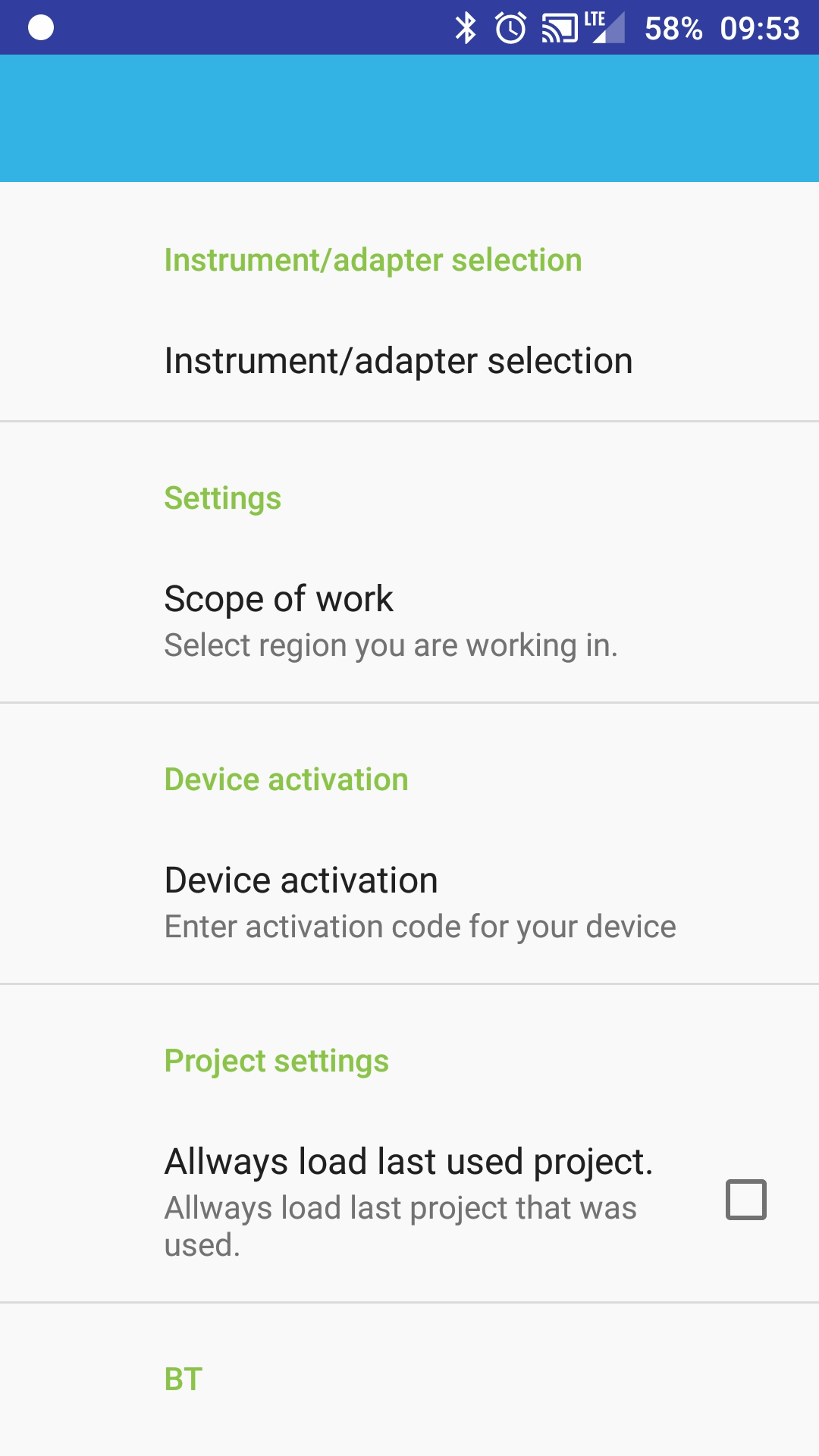
3. Wählen Sie "Instrument/adapter selection"
- Wählen Sie "MI 3144"
- Klicken Sie auf "Select a device to connect" und wählen Sie das Gerät mit Ihrer Seriennummer
- Klicken Sie auf "OK"
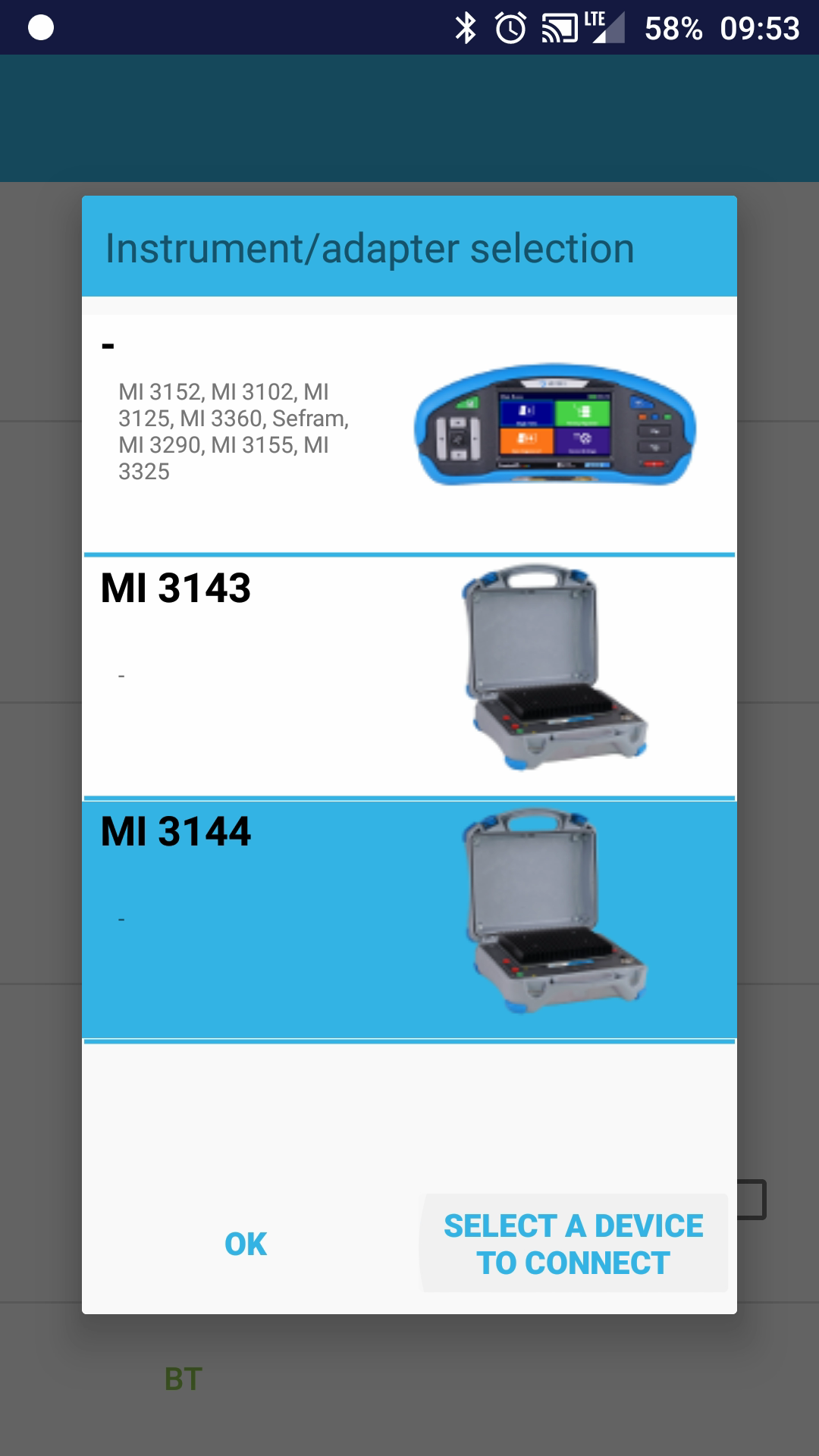
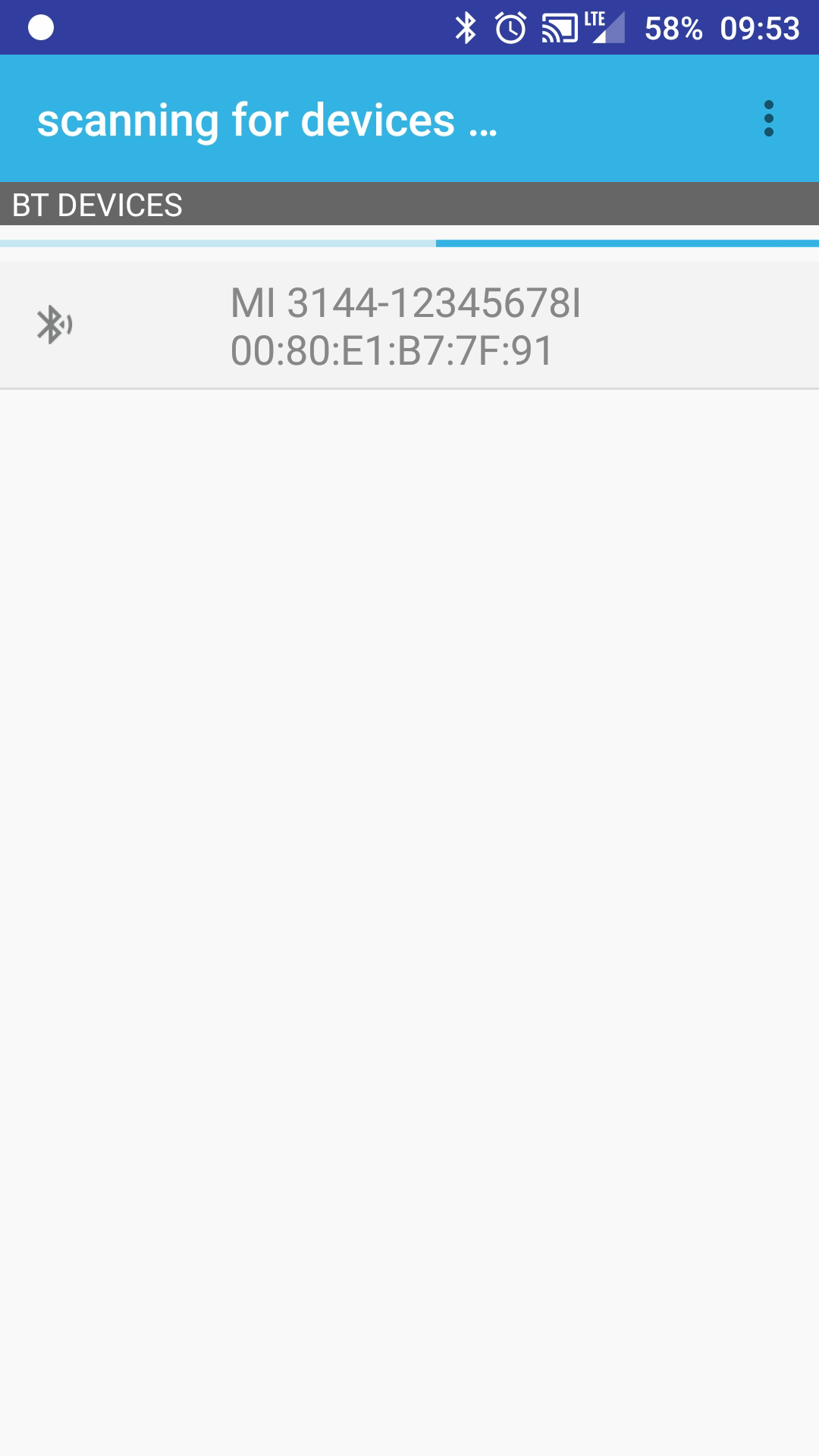
4. Wählen Sie "Scope of work"
- Wählen Sie Ihren Prüfungsbereich
- Beispiel: "Safety of LV installations" → EU installations
5. Zurückgehen

Normale Benutzung
Neue Struktur öffnen
- Wählen Sie "Memory organizer"
- Wählen Sie die drei Punkte in der oberen rechten Ecke
- Wählen Sie "File" → "New"
- Geben Sie einen neuen Dateinamen ein
- Klicken Sie auf "Save"
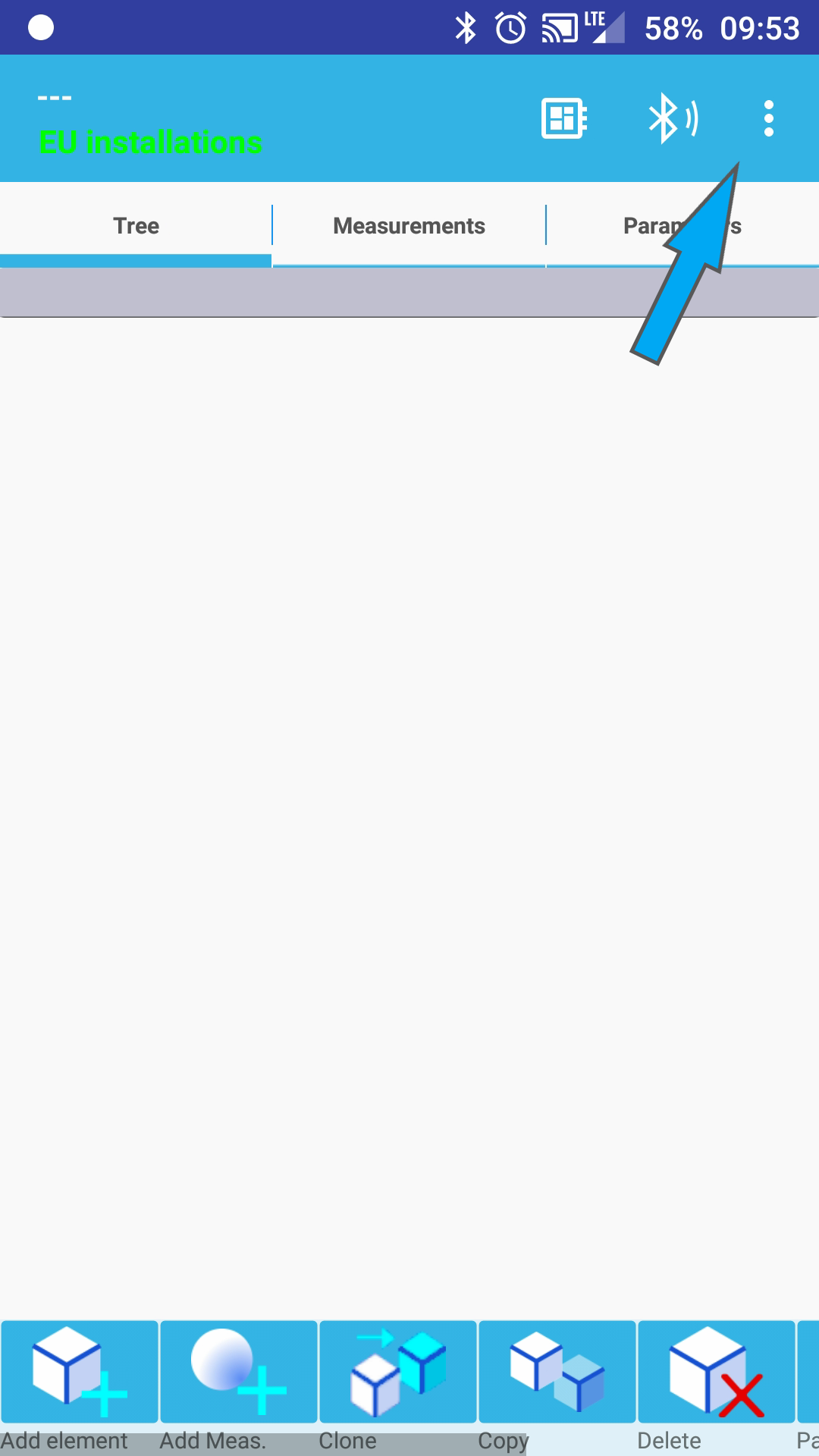
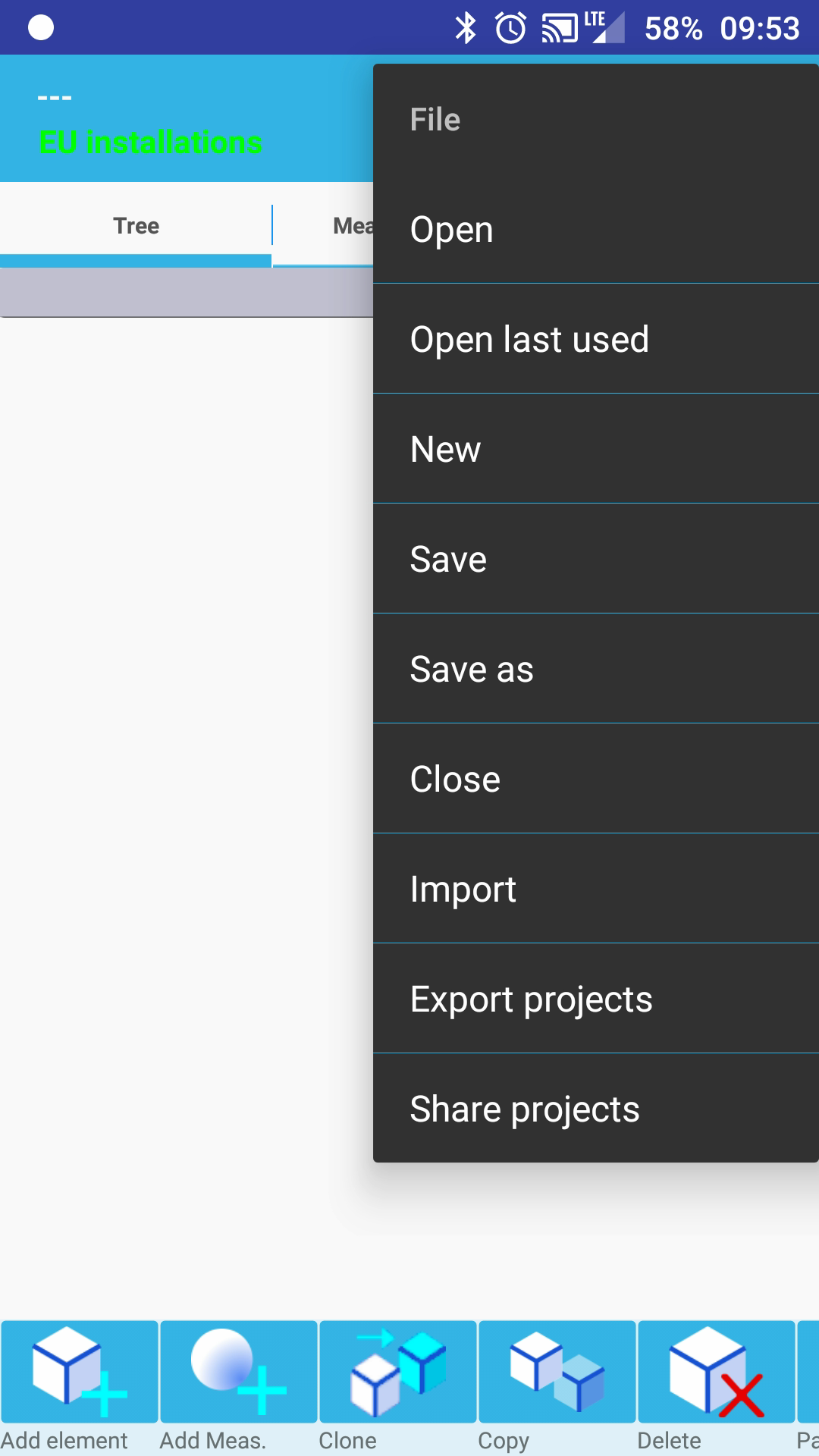
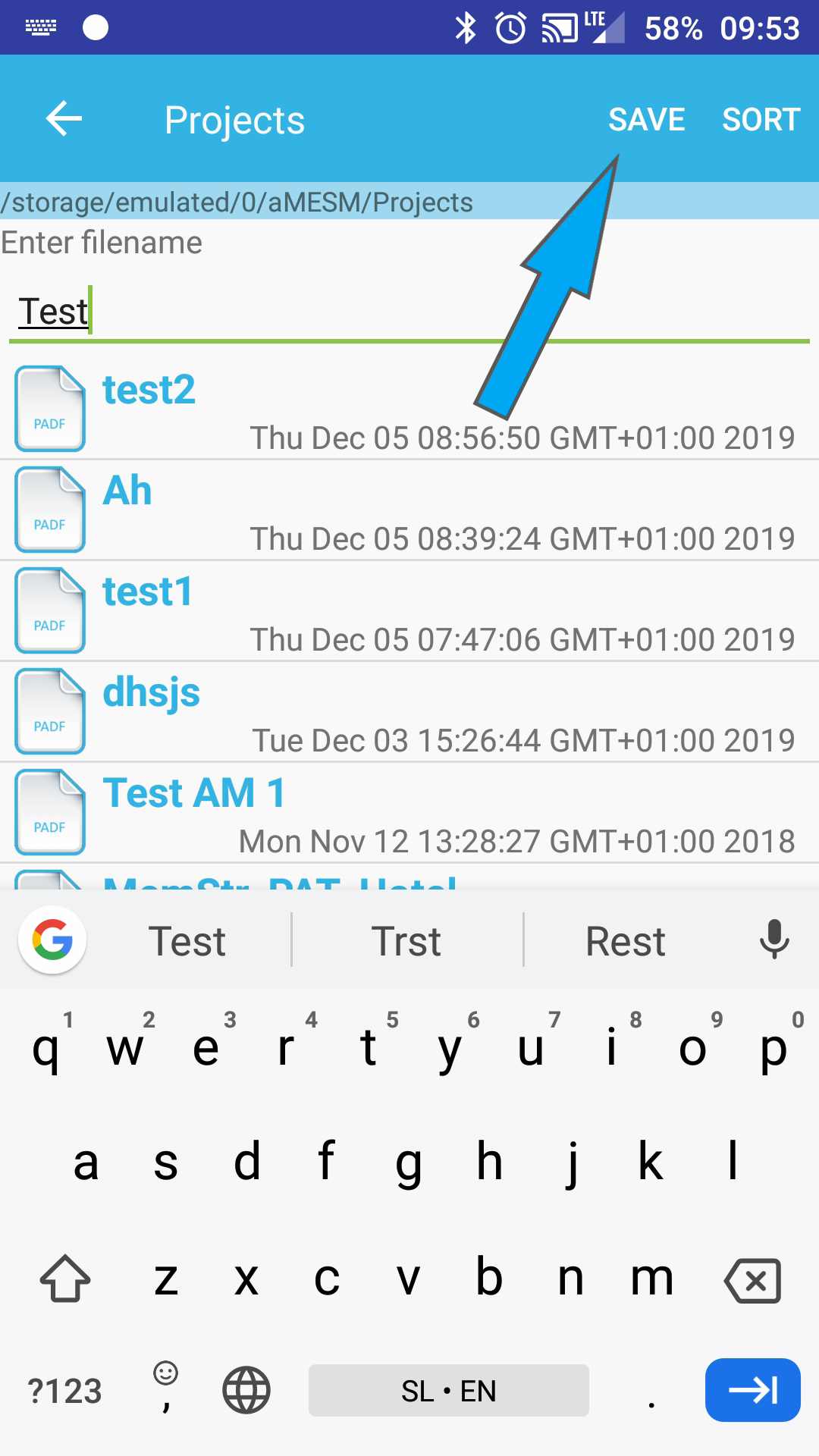
Messung hinzufügen
- Wählen Sie den "Node"
- Fügen Sie eine Messung hinzu, indem Sie auf das Symbol Kreis-Plus in der unteren linken Ecke klicken
- Wählen Sie den Typ der Messung
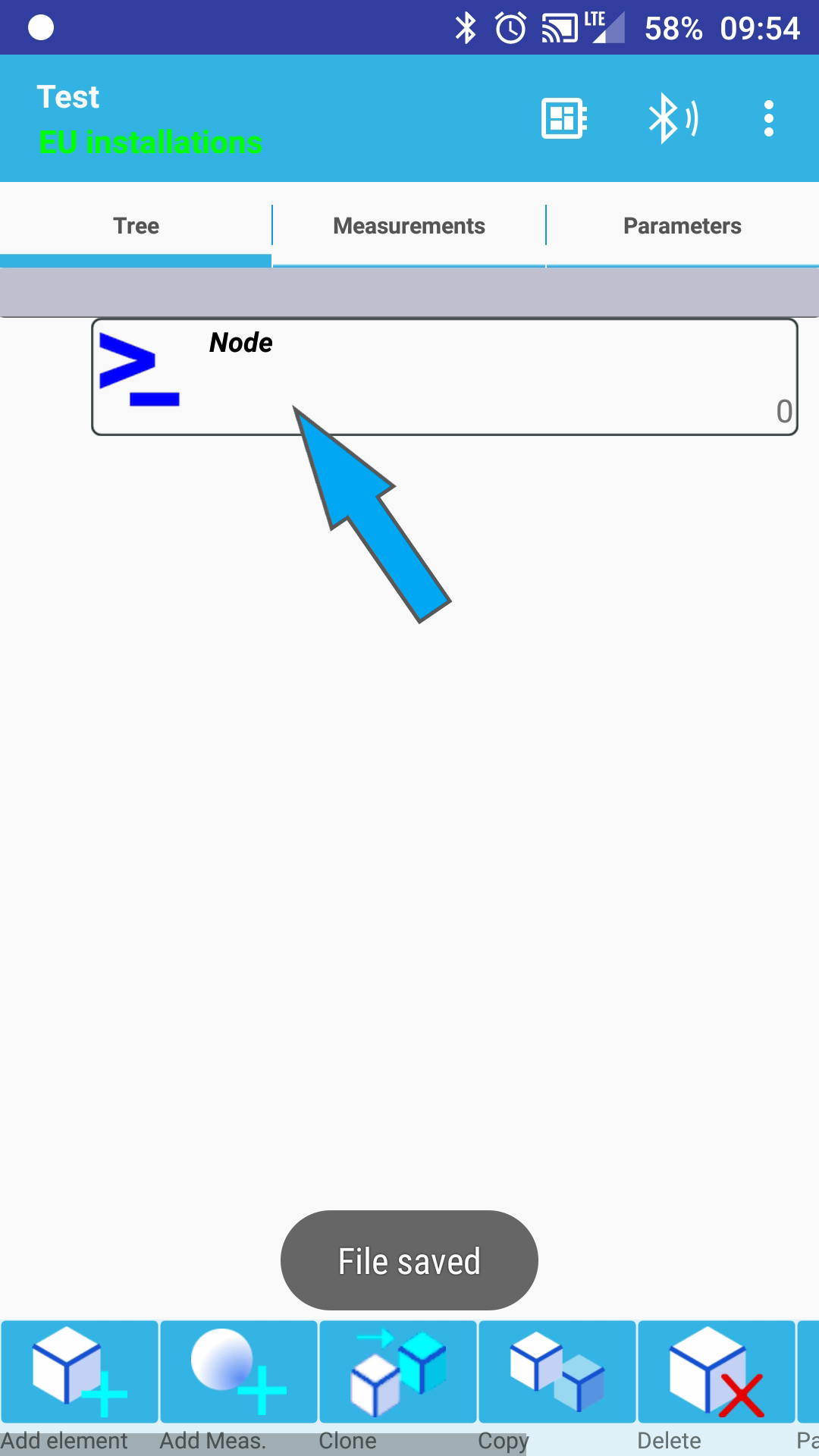
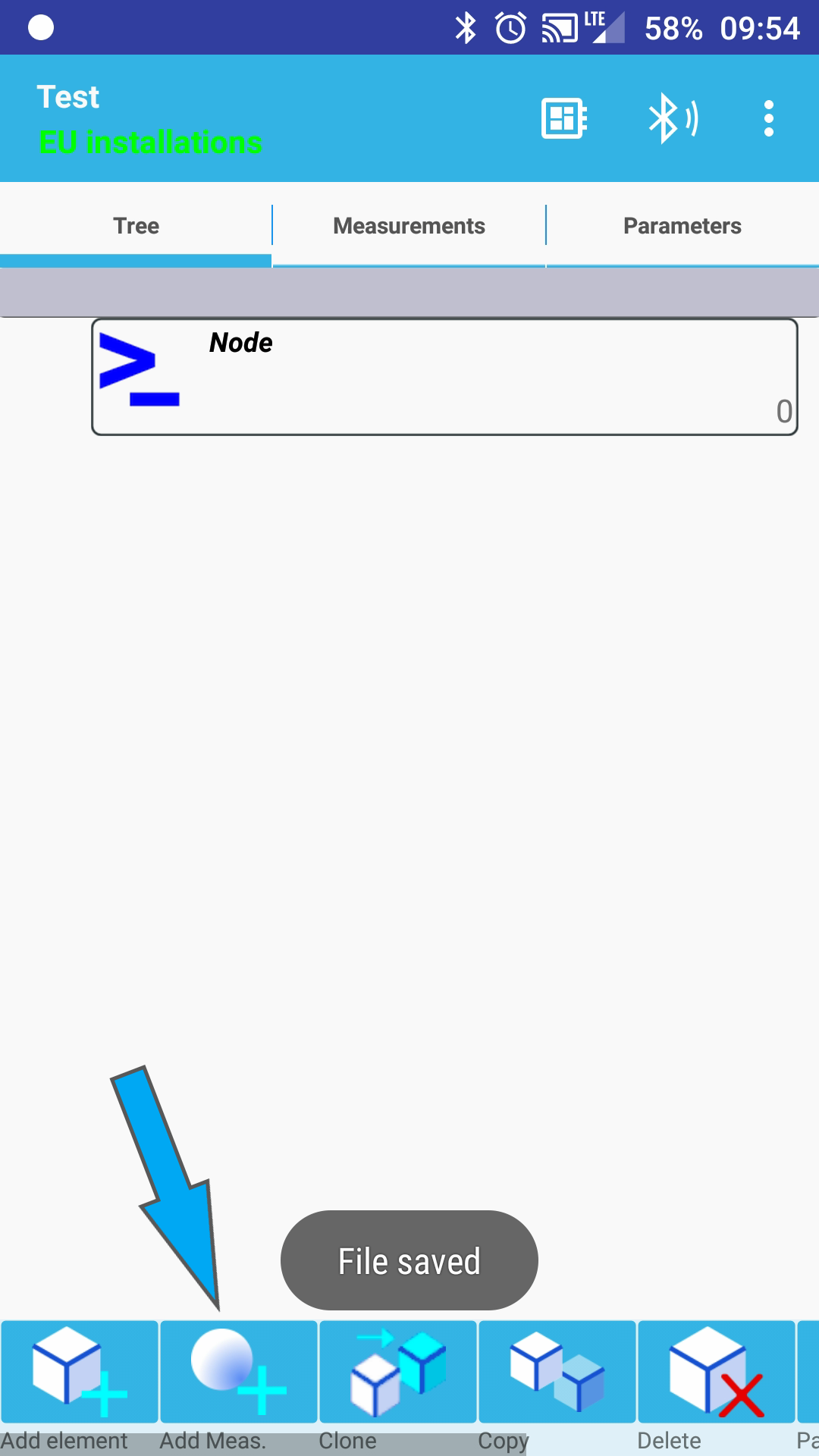

Starten Sie die Messung
- Prüfen Sie, ob der MI 3144 ausgewählt ist. Falls nicht, klicken Sie auf die Taste "Bluetooth Select" in der oberen linken Ecke und wählen Sie das richtige Gerät aus.
- Wenn Sie das richtige Instrument ausgewählt haben, klicken Sie unten auf die Taste "Connect".
- Dann können Sie die Messung durch Klicken auf die Taste "Start" starten.
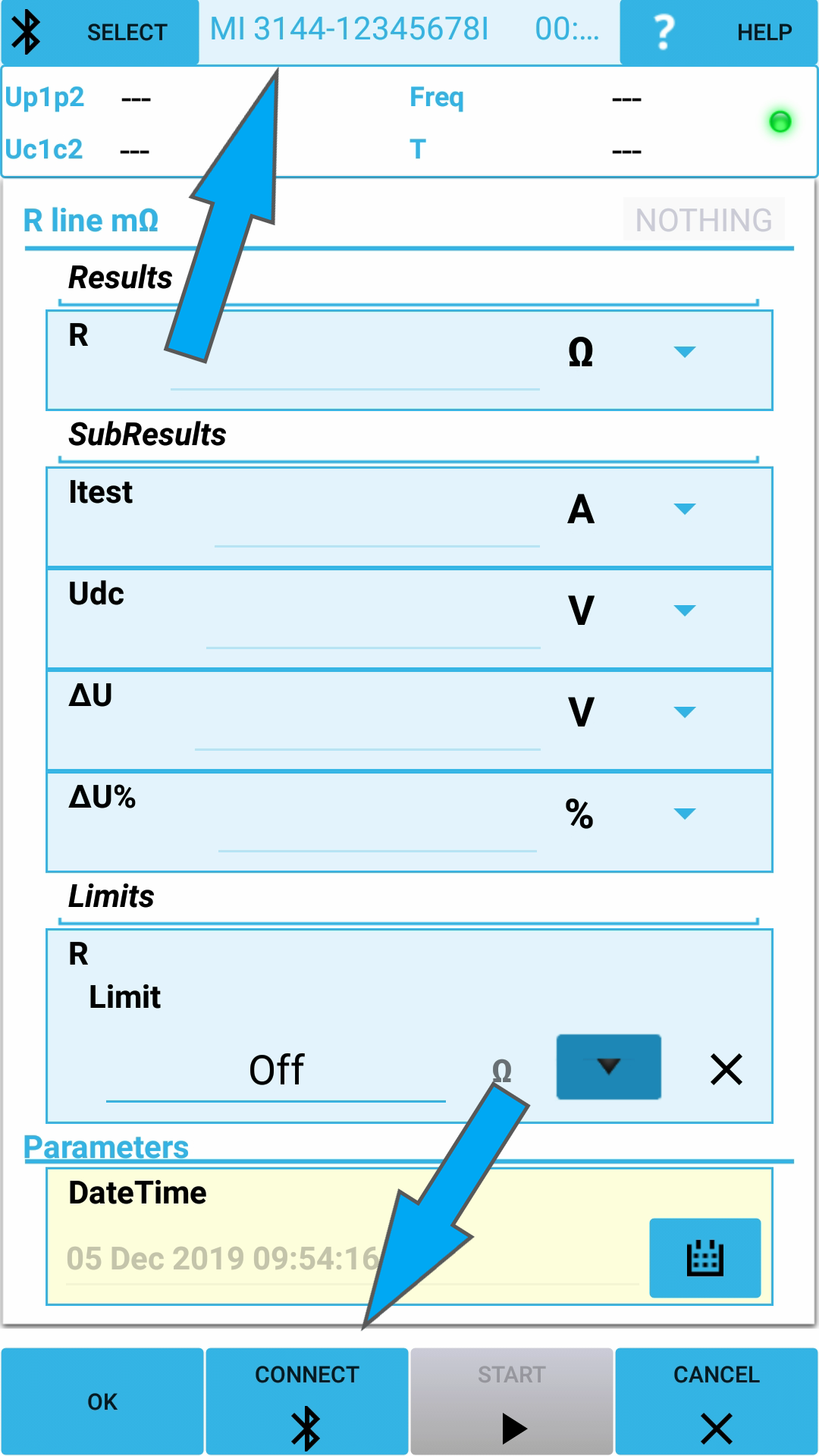
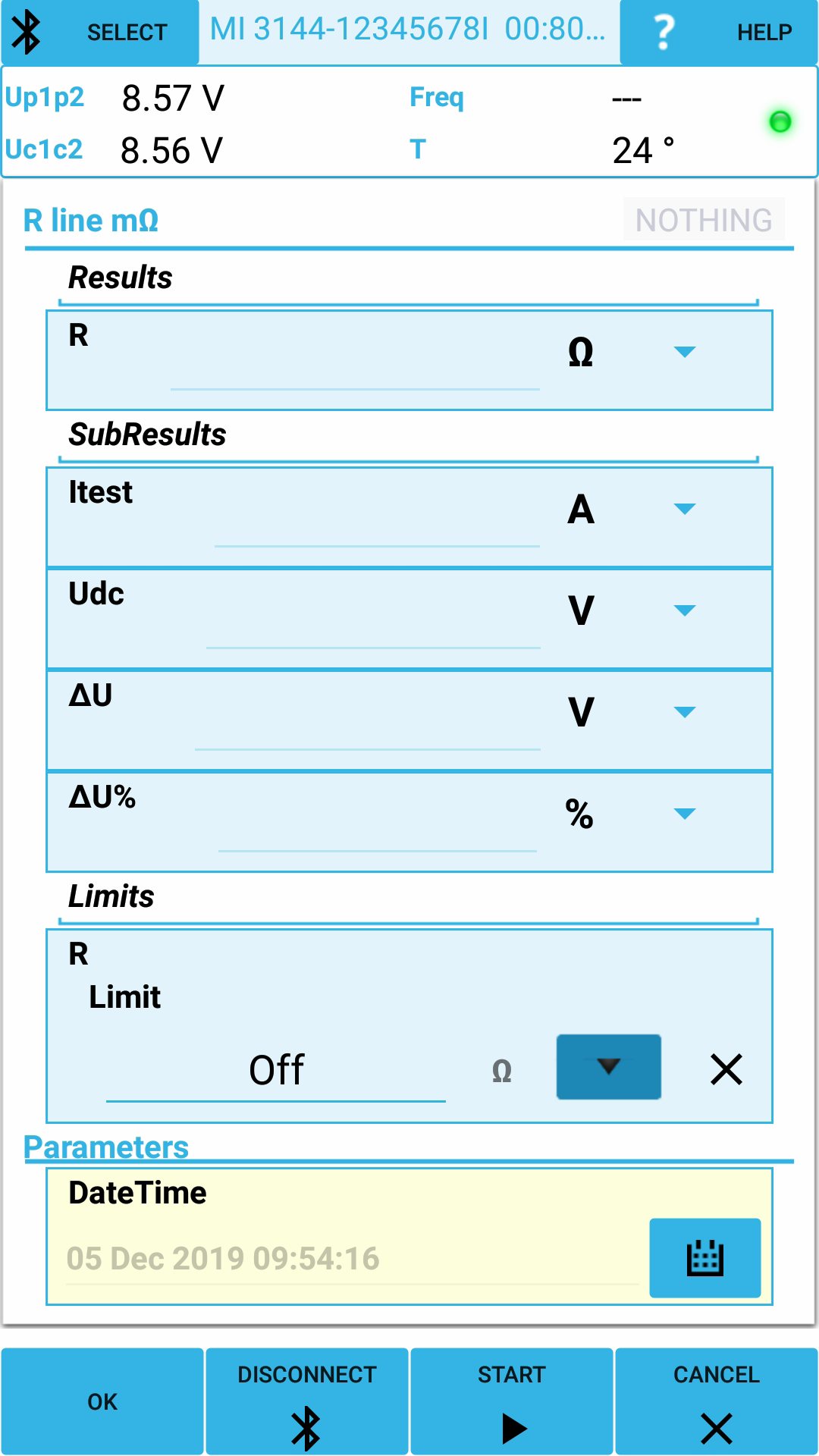
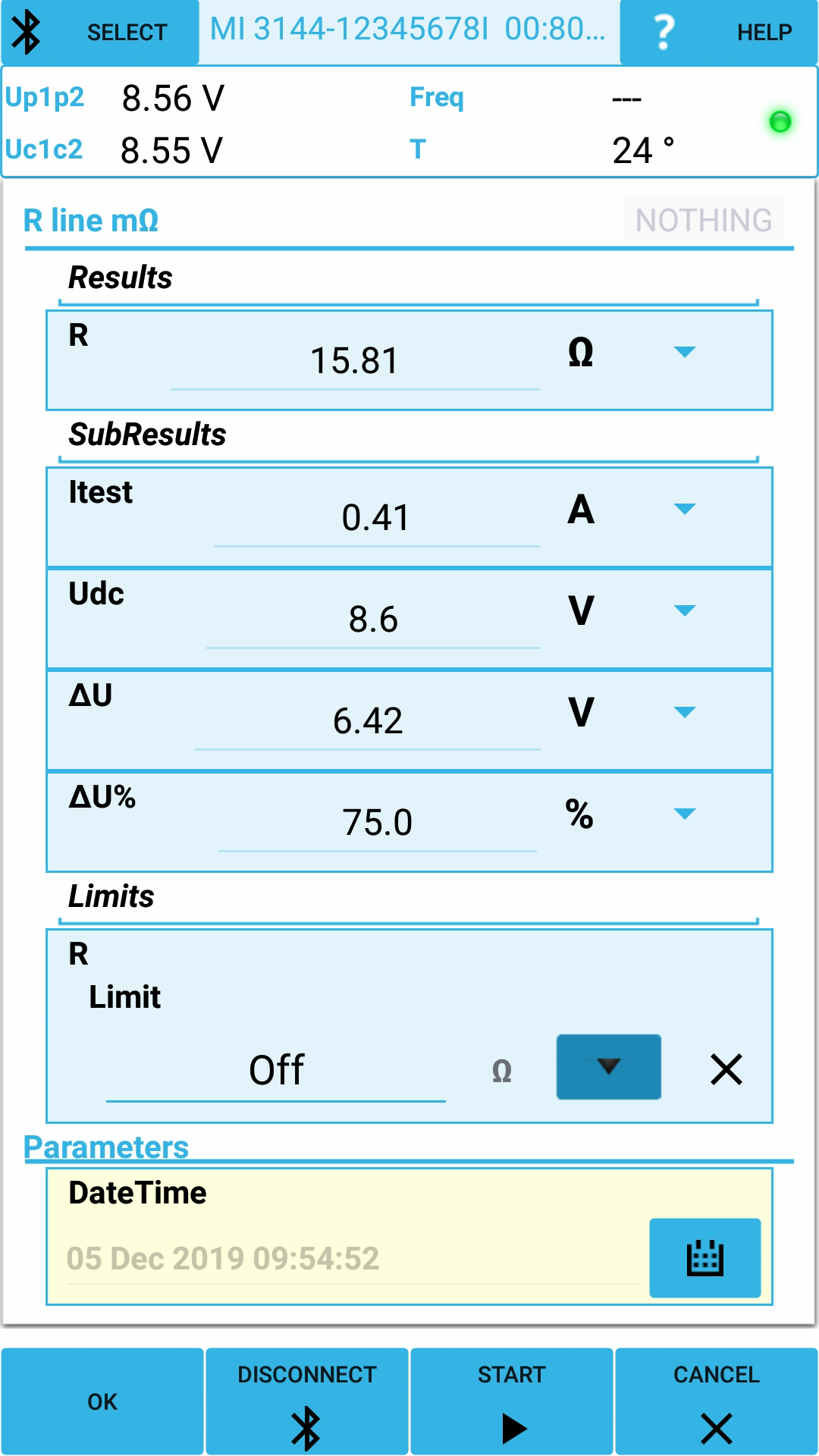
Speichern und Anzeigen der Ergebnisse
- Sie können die Ergebnisse im Blatt "Tree" speichern, indem Sie auf die rote Taste "Save" klicken
- Auf dem Blatt "Measurements" können Sie Ihre Ergebnisse einsehen
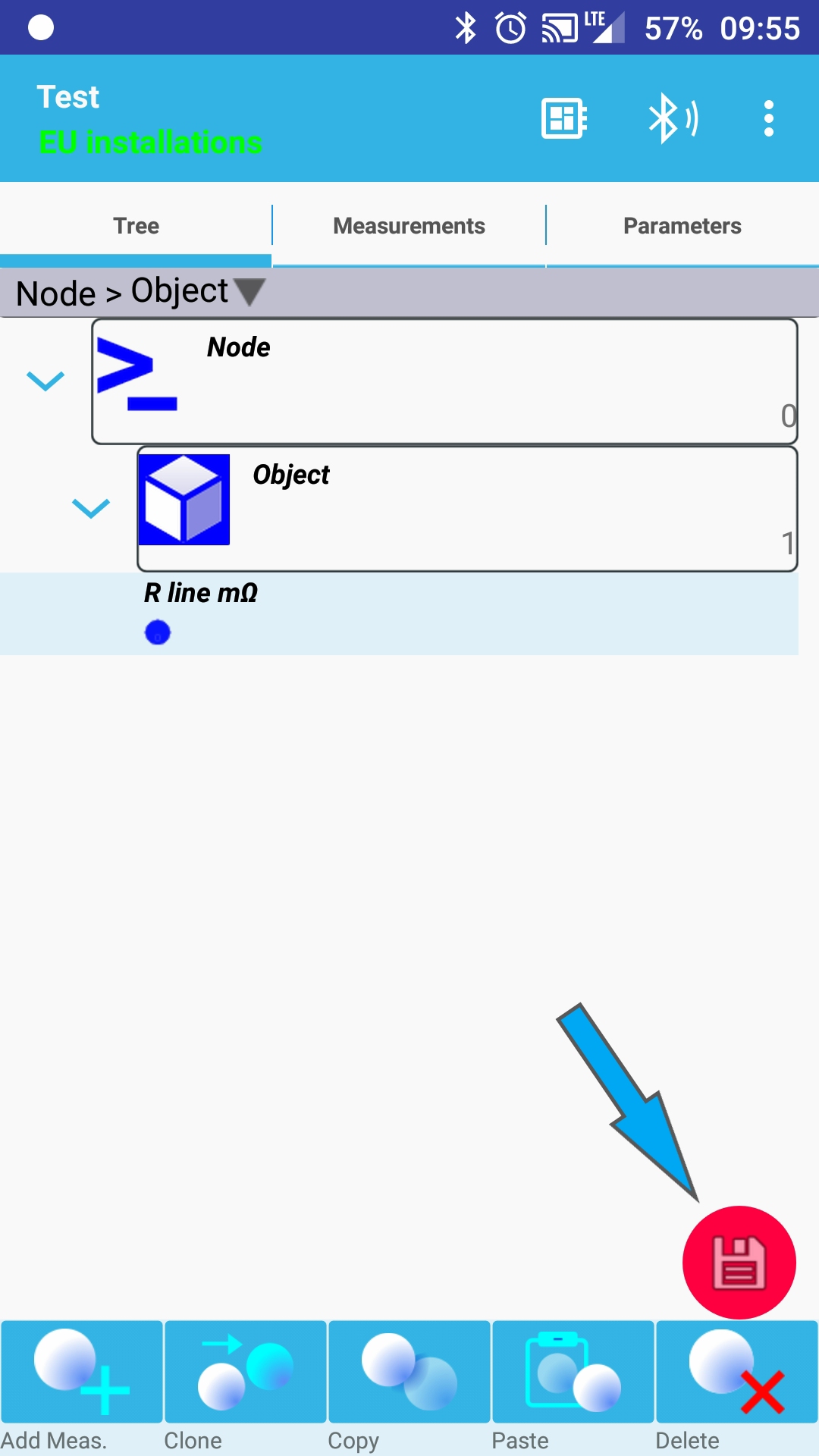
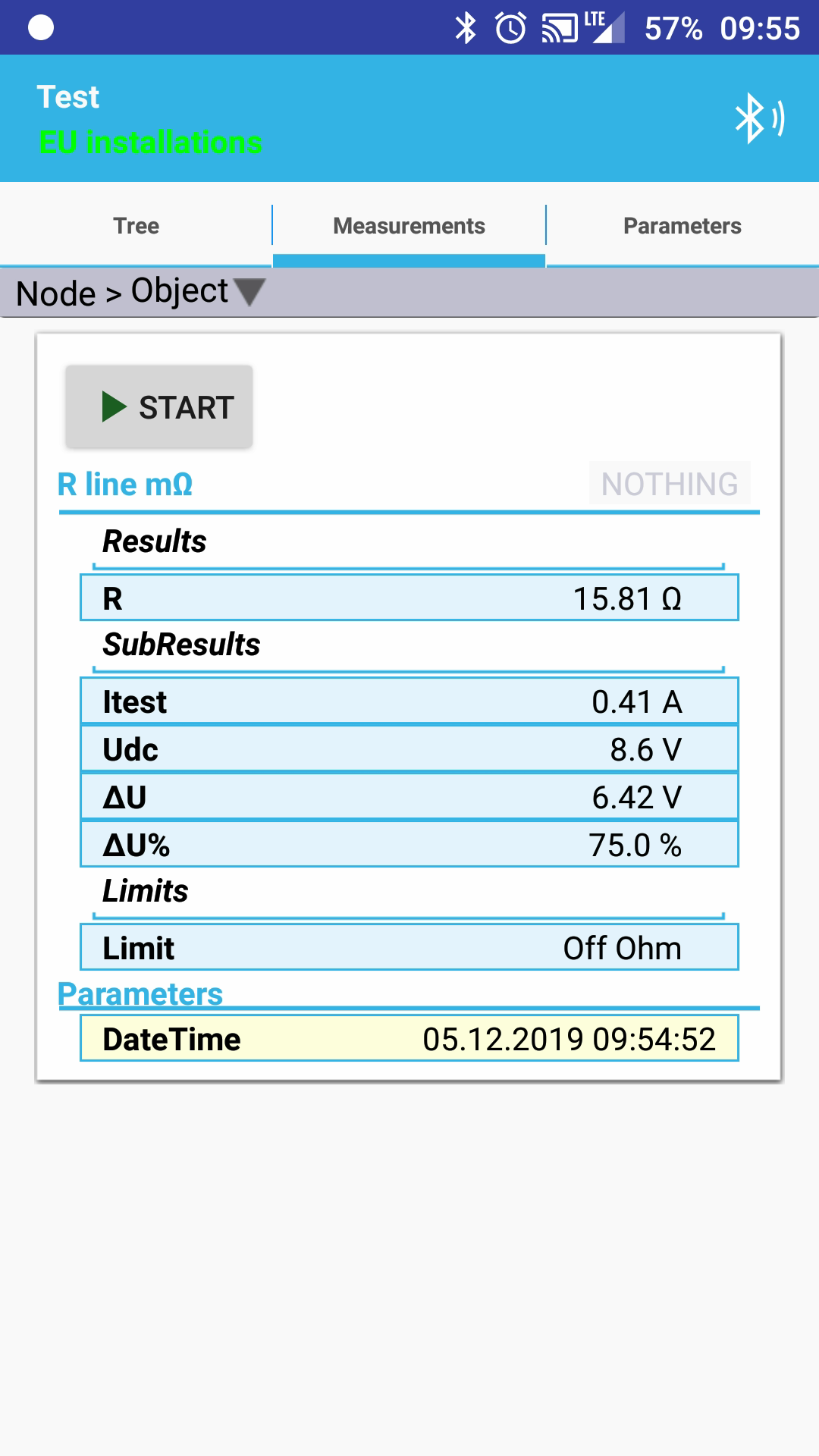
Video Anleitung